CAD块的创建及使用方法
相信每位CAD制图人员,都会对“块”有自己的独特见解。“块”在我们制图过程中有着不可或缺的作用。换言之,“块”不只是一个命令,它是一个对象,与块相关,是一组制作和编辑的命令。这在我们遇到一些重复制图时,即可使用“块”来提高我们的制图效率。那么,在CAD中如何创建和使用块呢?一起来深入了解一下吧!

步骤一:启动CAD制图软件
用户可百度搜索“迅捷CAD编辑器”进入官网下载安装至电脑桌面。找到单击迅捷CAD编辑器标准版软件,进入图纸显示界面。如下图所示:
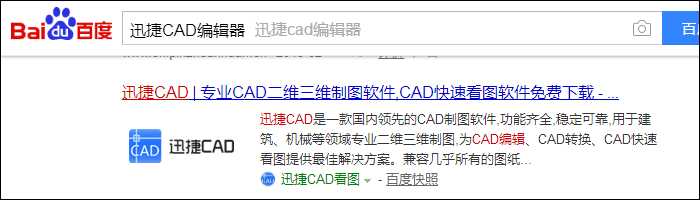
步骤二:打开需编辑文件
软件打开之后,点击左上角“文件”当中的“打开”选项,在弹出窗口将需要创建块的CAD图纸打开即可。
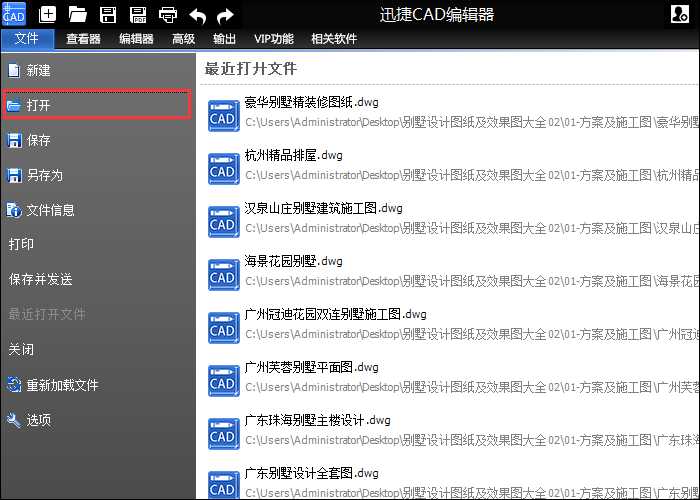
步骤三:软件属性切换
在软件中打开需要进行编辑的CAD图纸文件后,在软件上方工具栏将软件切换至“编辑器”属性栏。
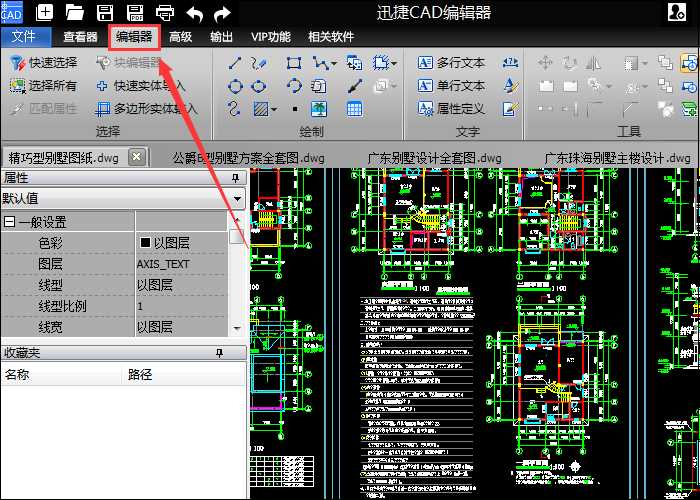
步骤四:创建“块”
在图纸中找到需要创建块的图形并选中,然后在“编辑器”属性中“工具”功能区选择“创建块”功能。
在弹出“创建块”对话框,对应输入“块名称”,然后点击“OK”按钮即可表示CAD块创建成功。

步骤五:“块”的使用方法
退出对话框,选择“编辑器”属性中“粘贴块”功能按钮。直接跳转“粘贴块”窗口。选择刚刚创建的块名称,在下方单击“选择点”,找到图形中需要进行粘贴的位置,而后点击“OK”按钮完成粘贴。

以上就是在迅捷CAD编辑器标准版中,CAD块的创建及使用方法啦!想学习的小伙伴可以参考以上操作内容。希望对大家有所帮助!
免责声明:
1、本站所有资源文章出自互联网收集整理,本站不参与制作,如果侵犯了您的合法权益,请联系本站我们会及时删除。
2、本站发布资源来源于互联网,可能存在水印或者引流等信息,请用户擦亮眼睛自行鉴别,做一个有主见和判断力的用户。
3、本站资源仅供研究、学习交流之用,若使用商业用途,请购买正版授权,否则产生的一切后果将由下载用户自行承担。
4、侵权违法和不良信息举报 举报邮箱:cnddit@qq.com


还没有评论,来说两句吧...